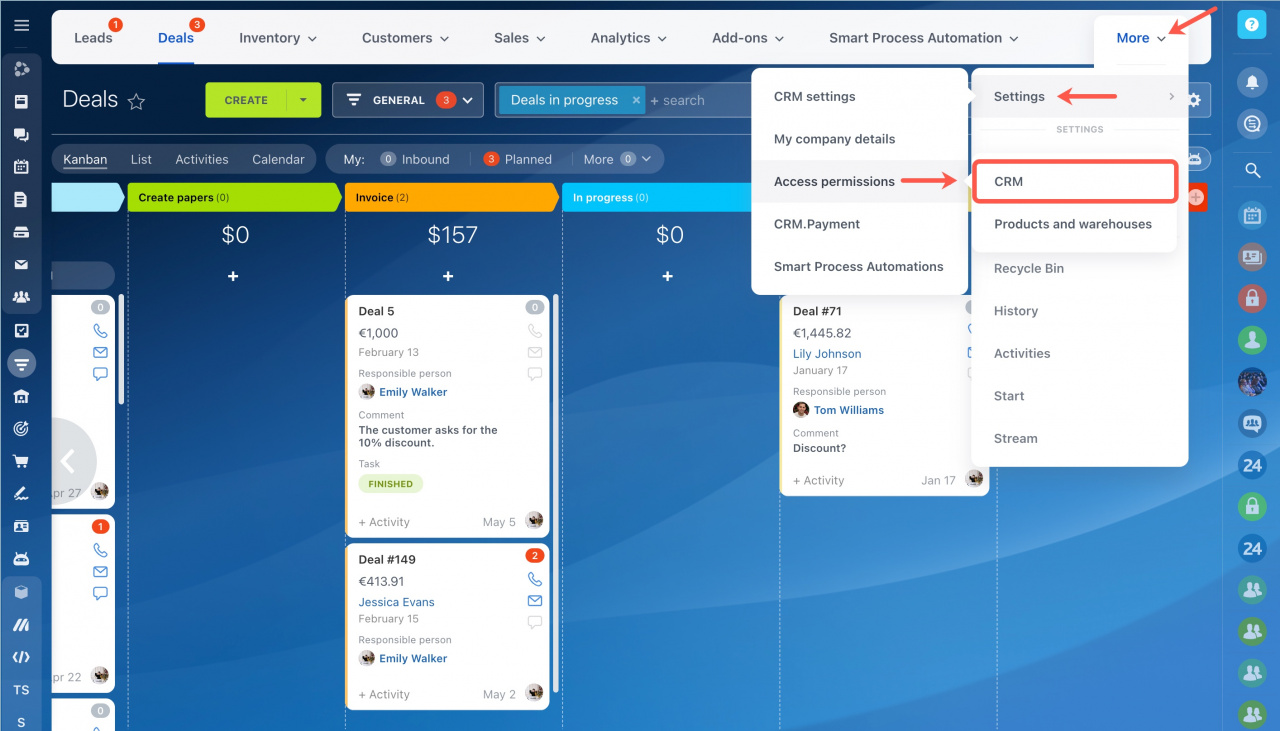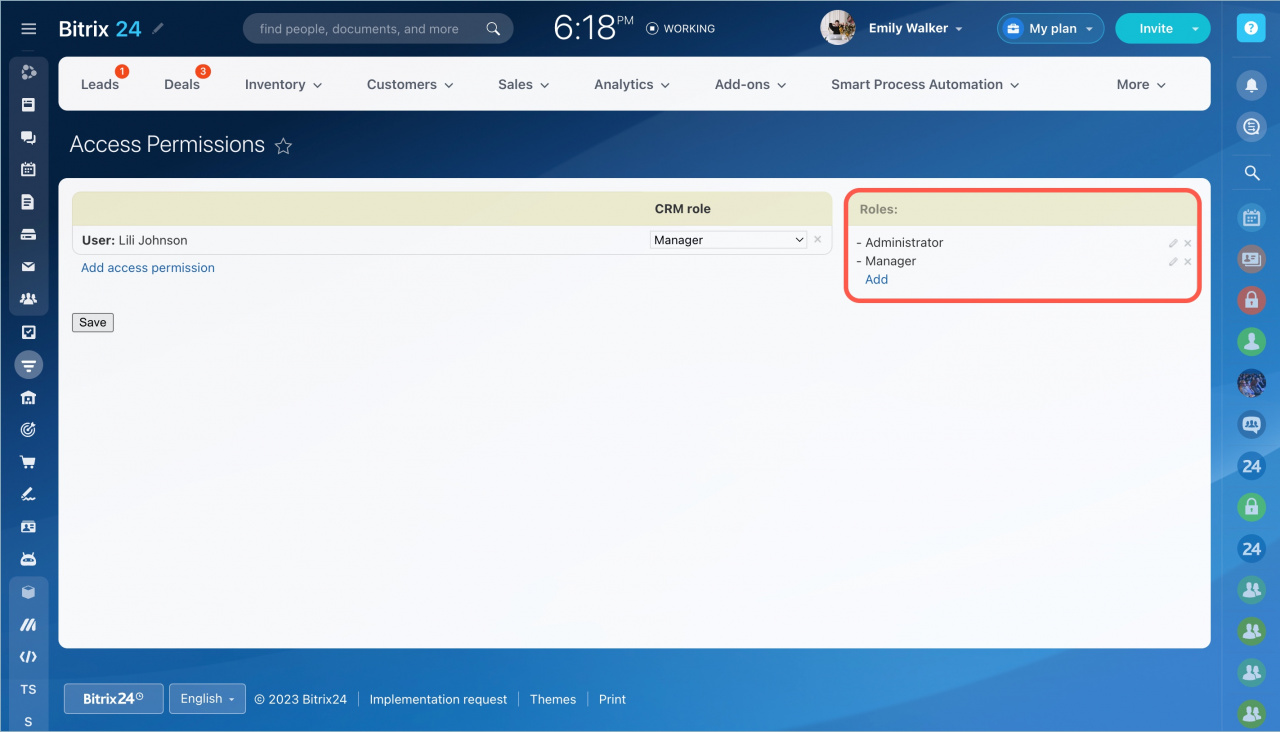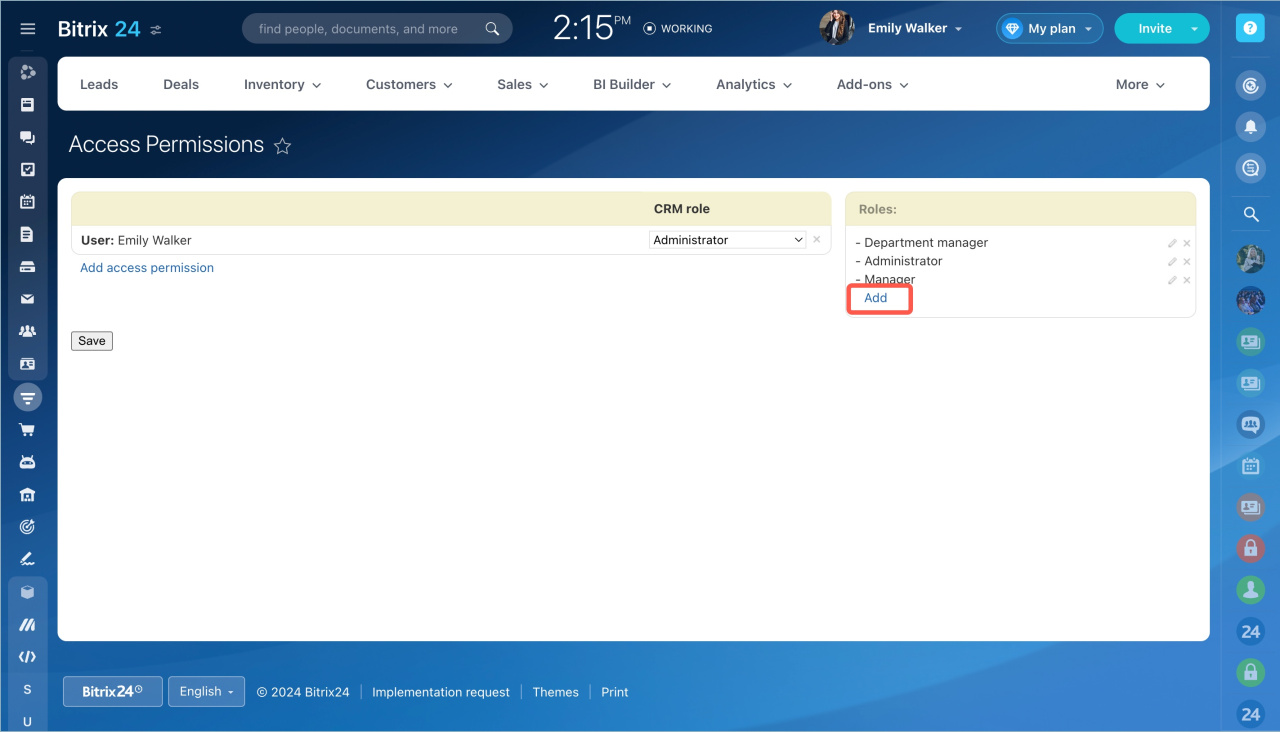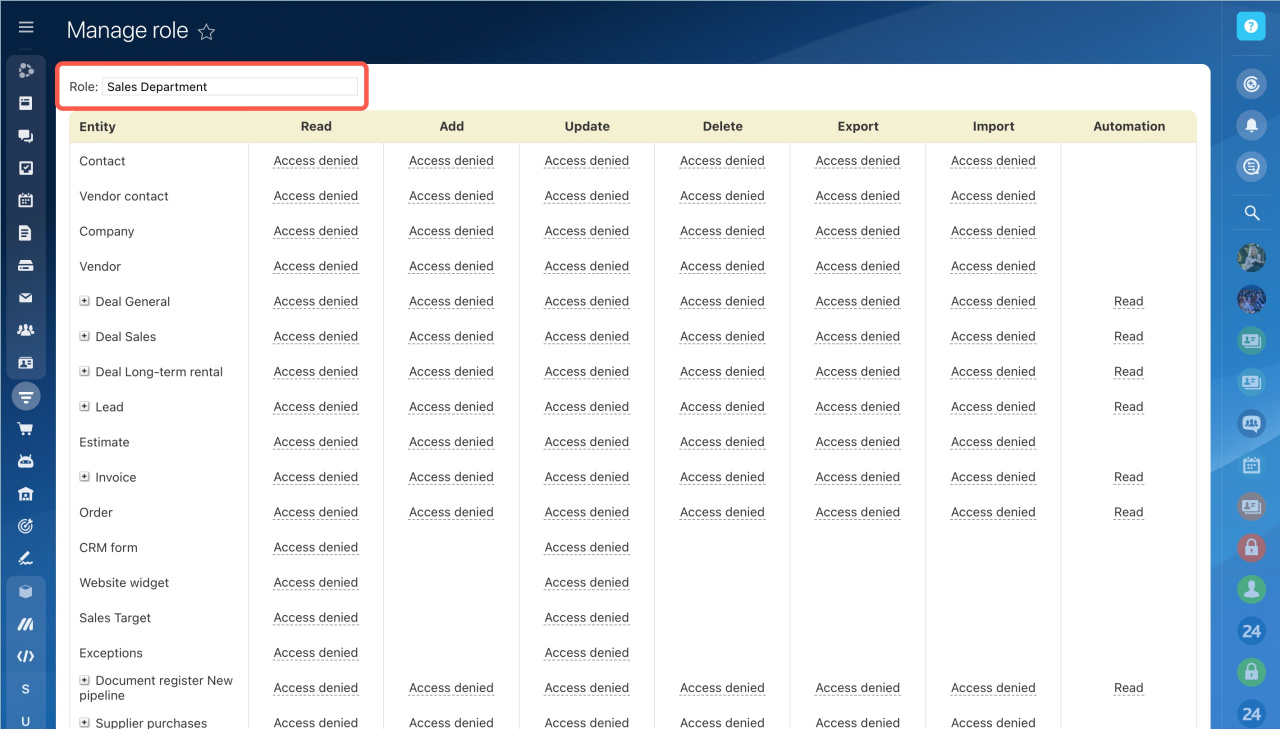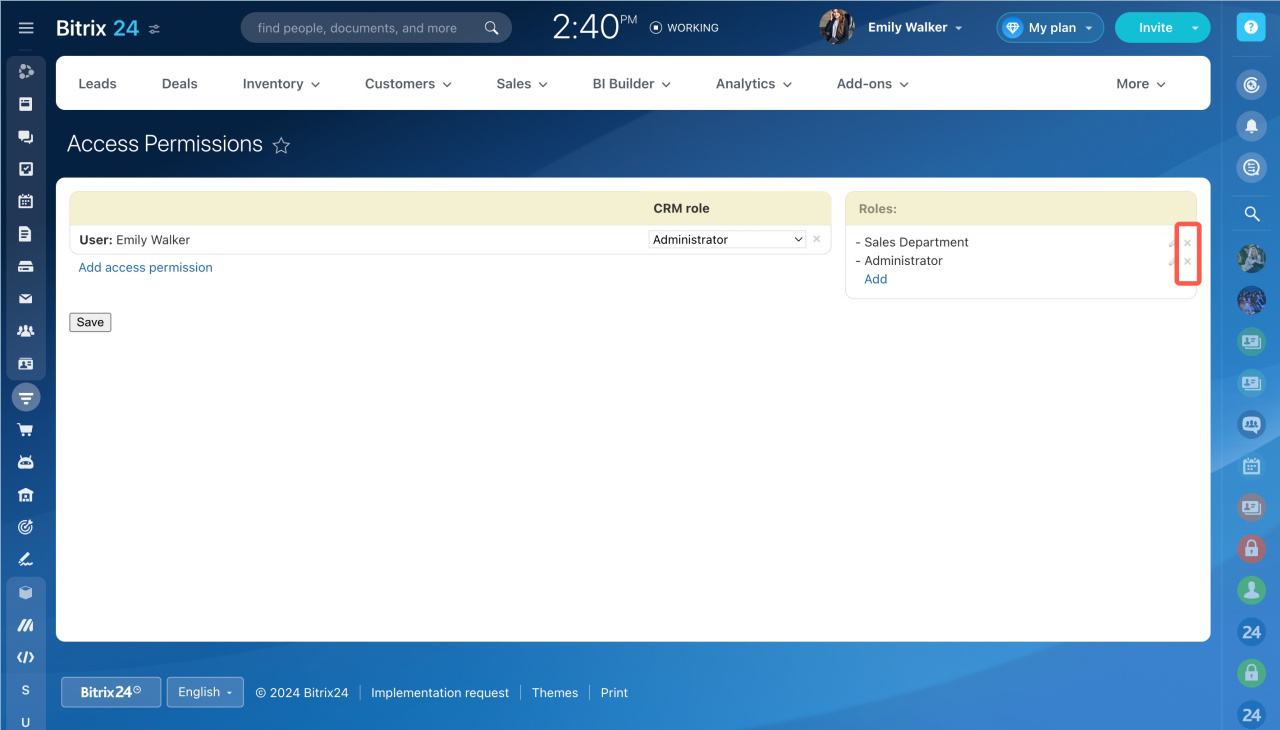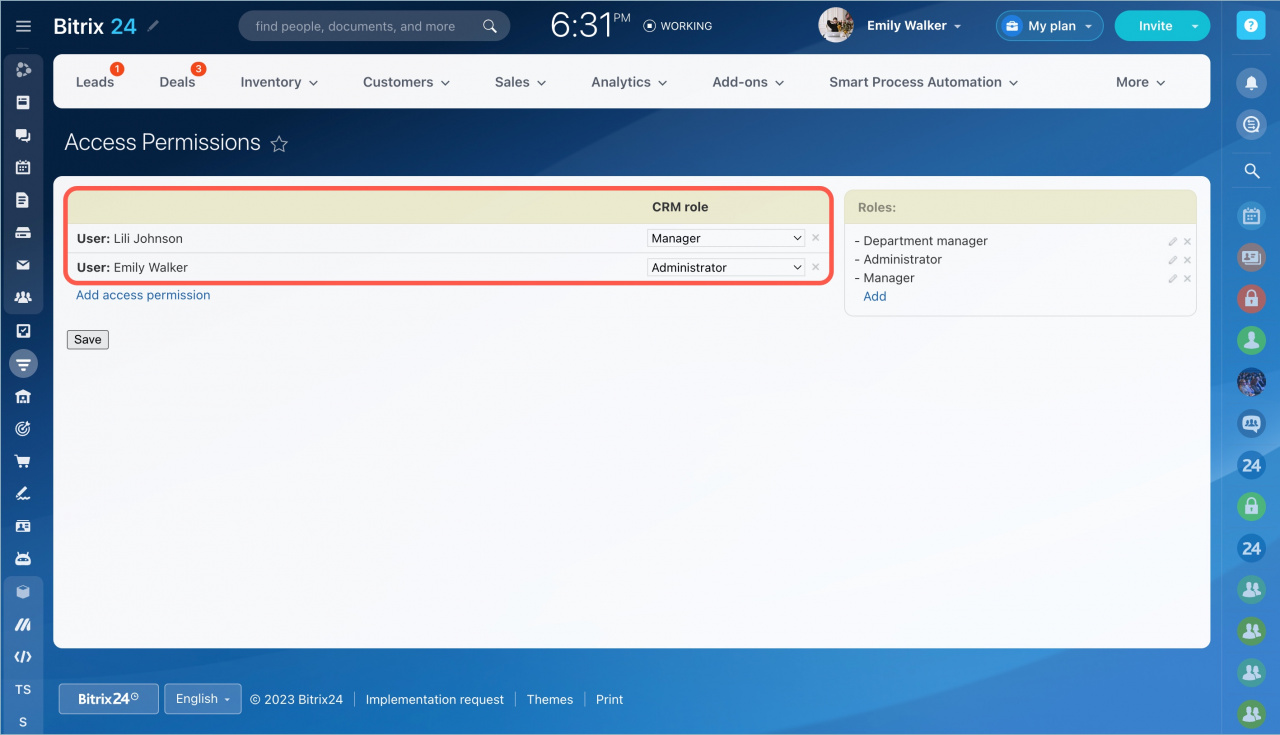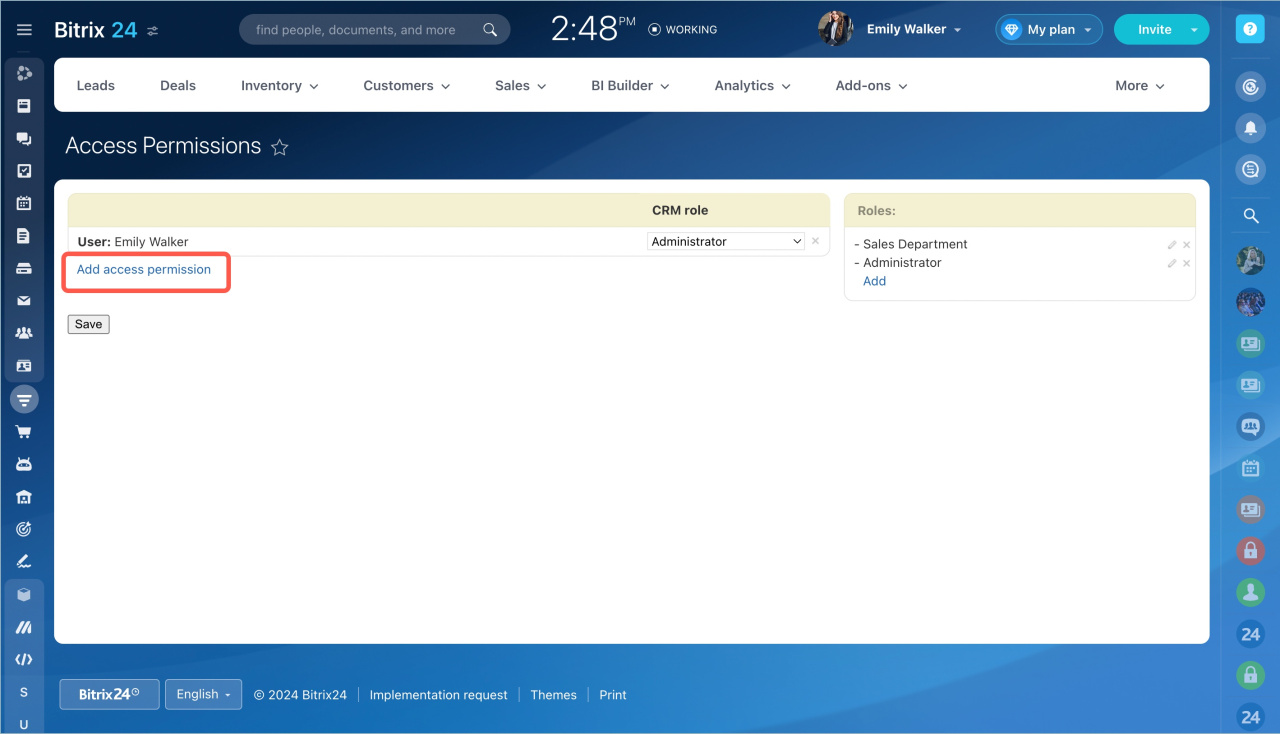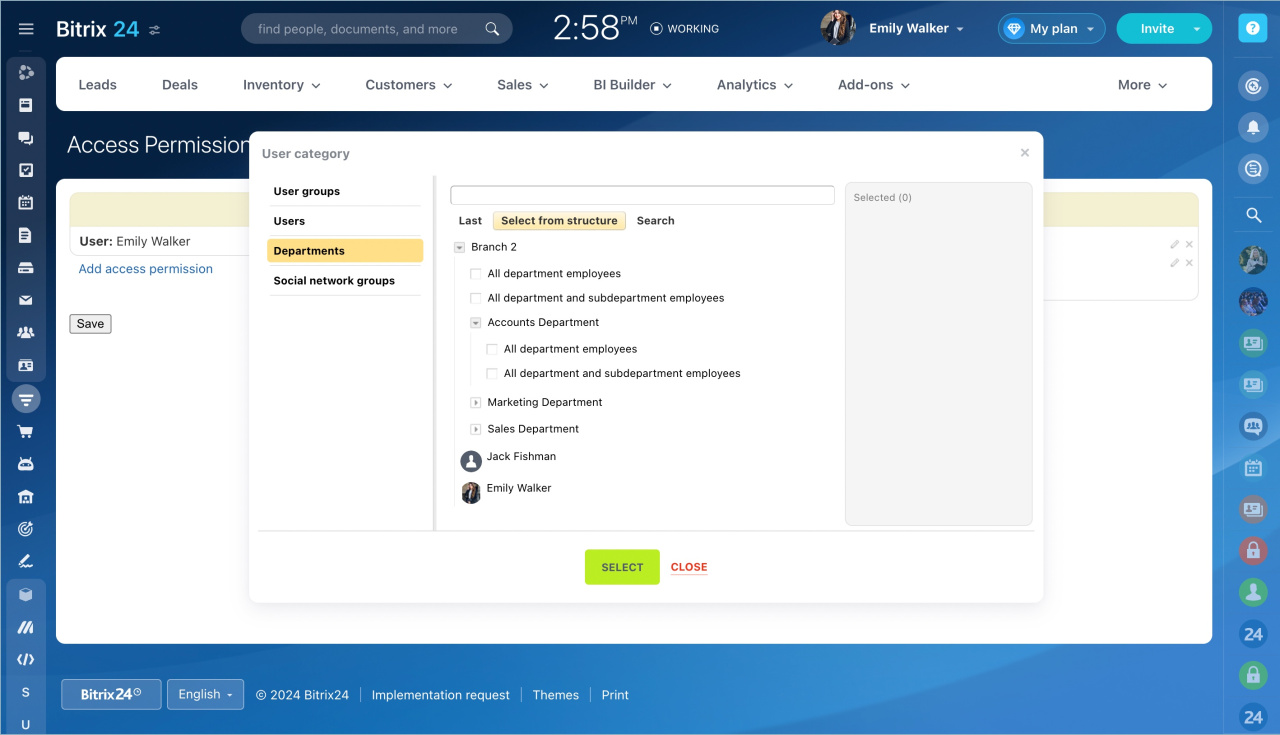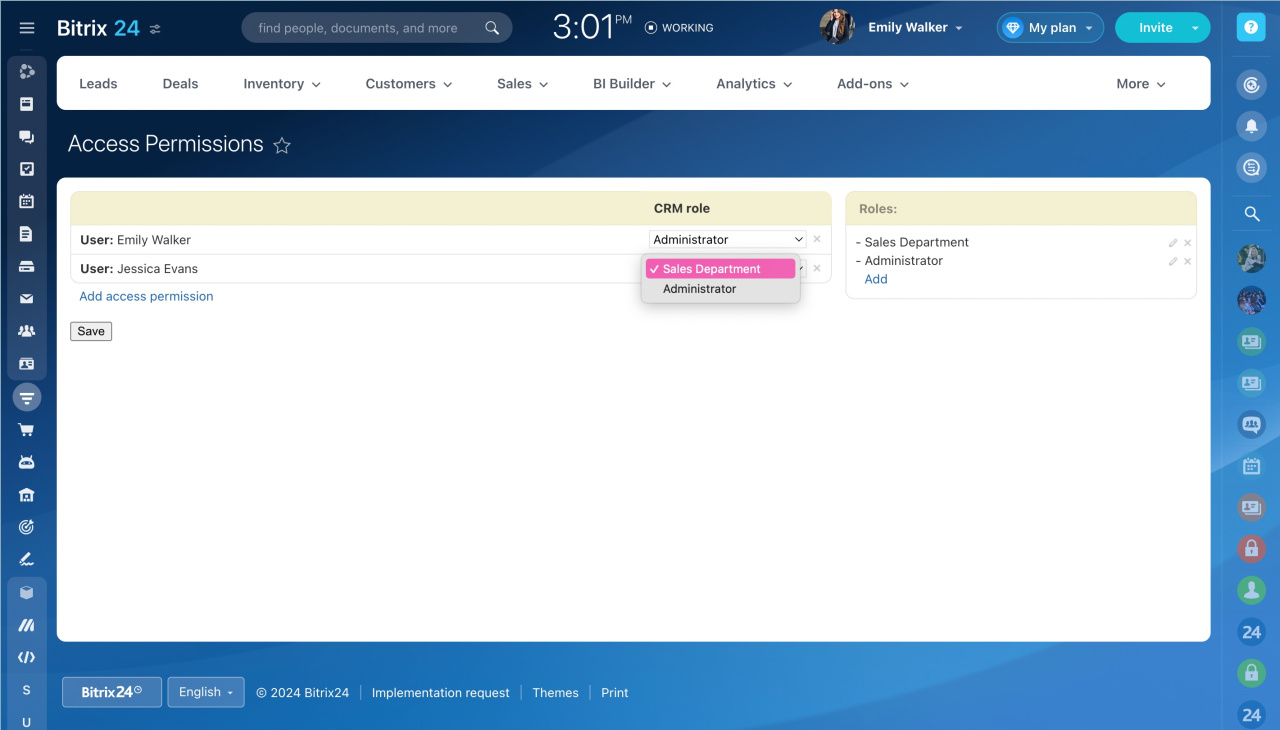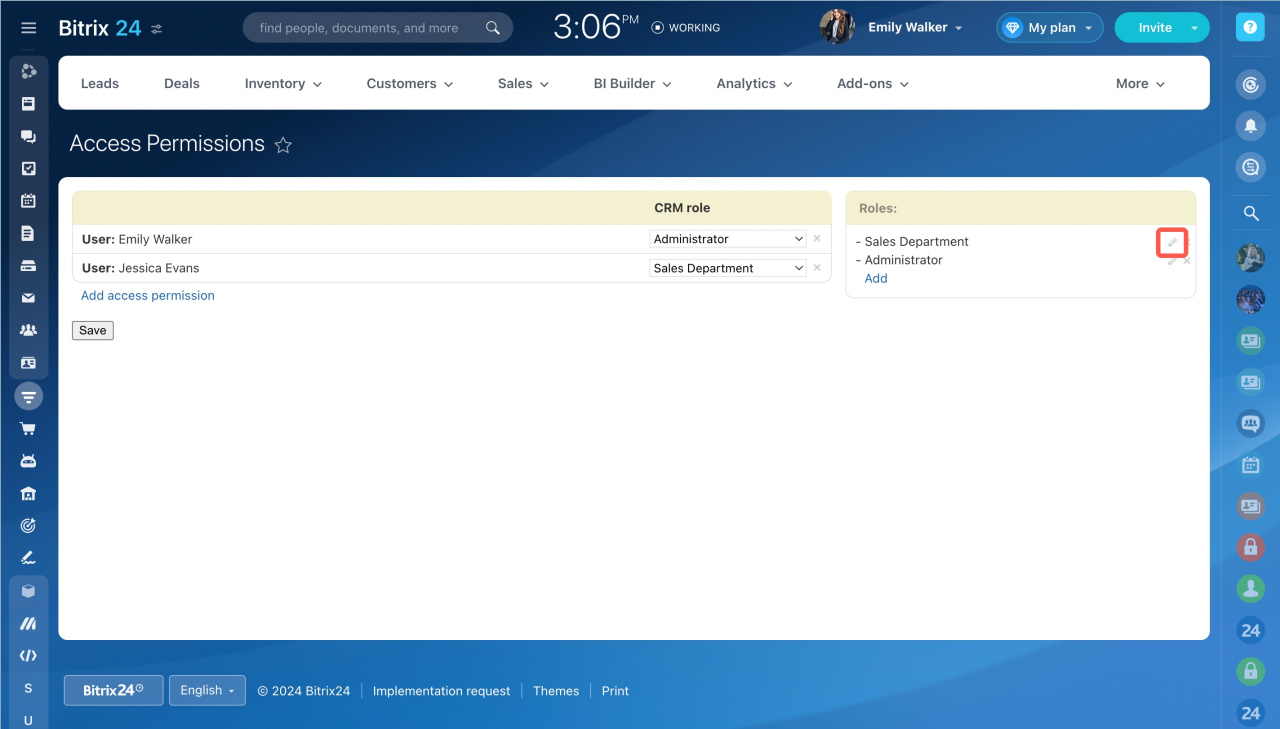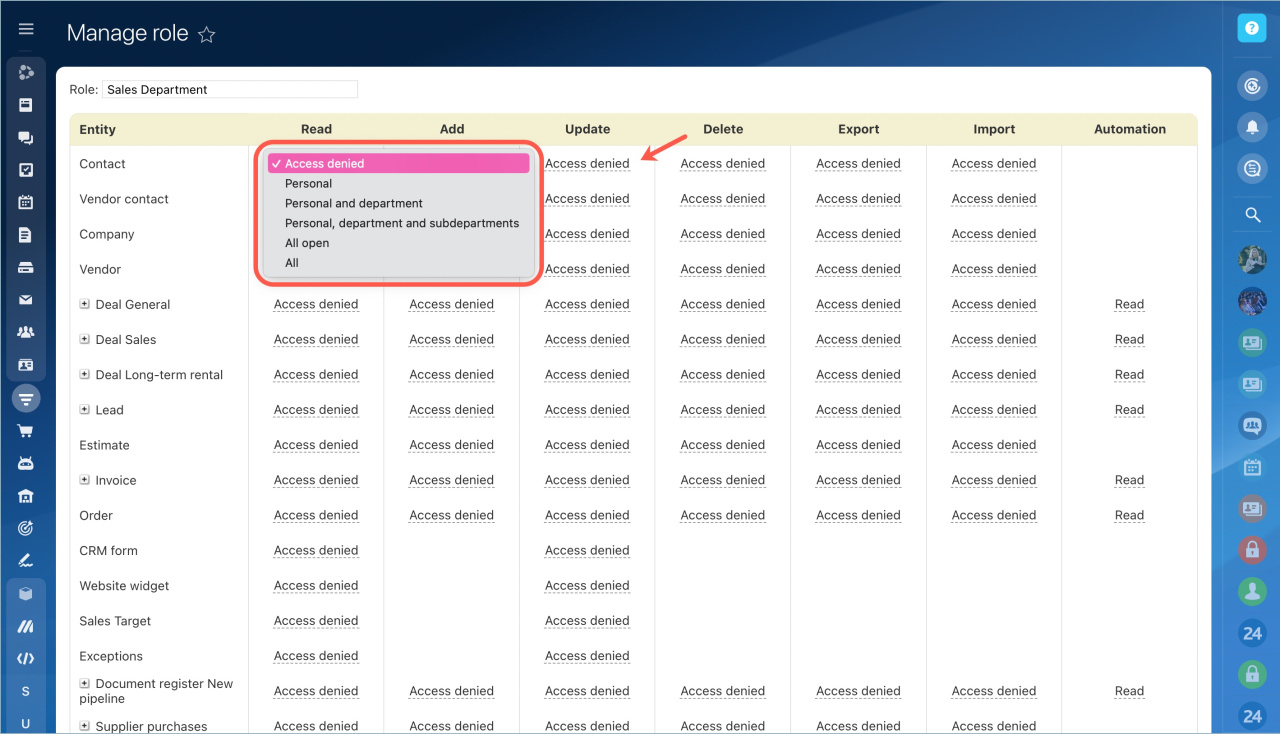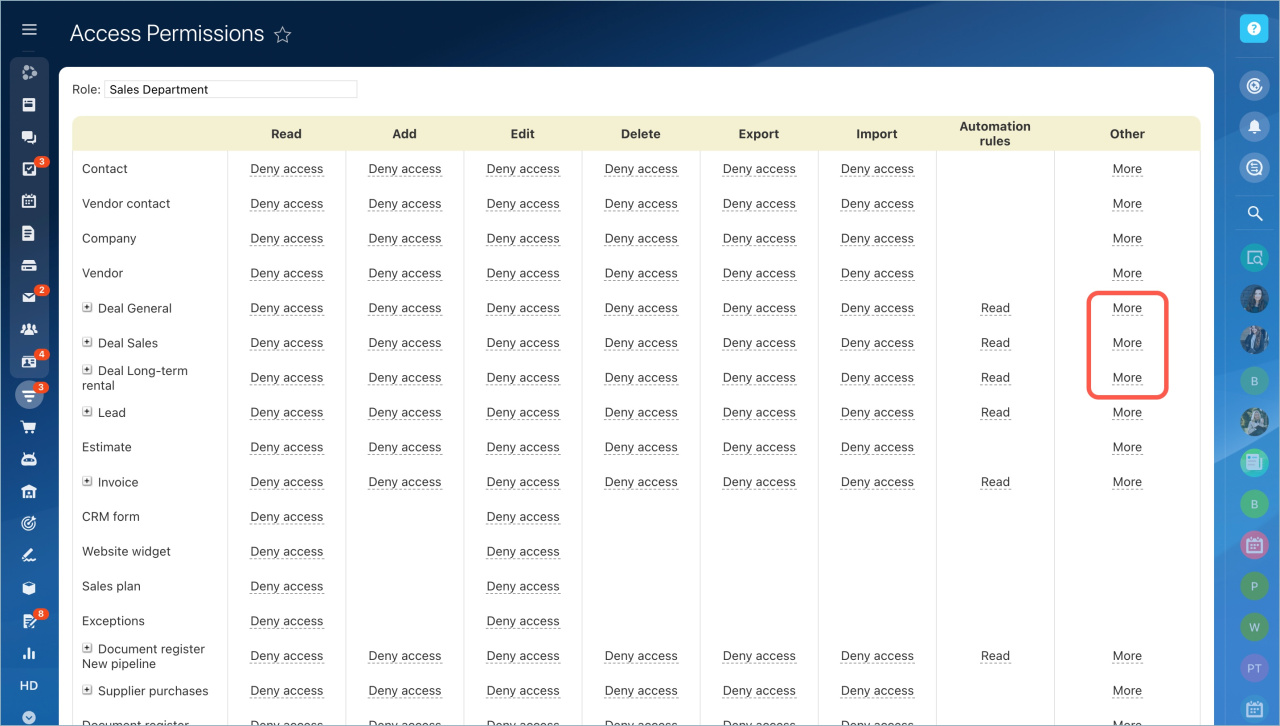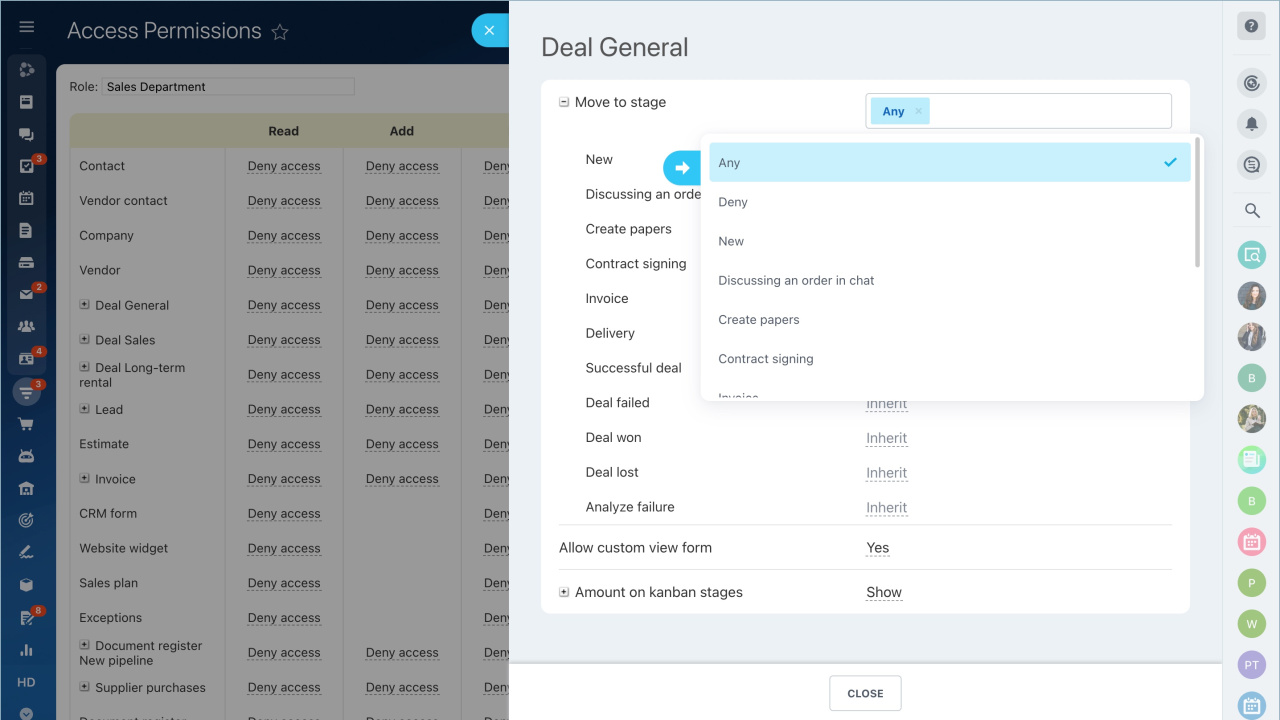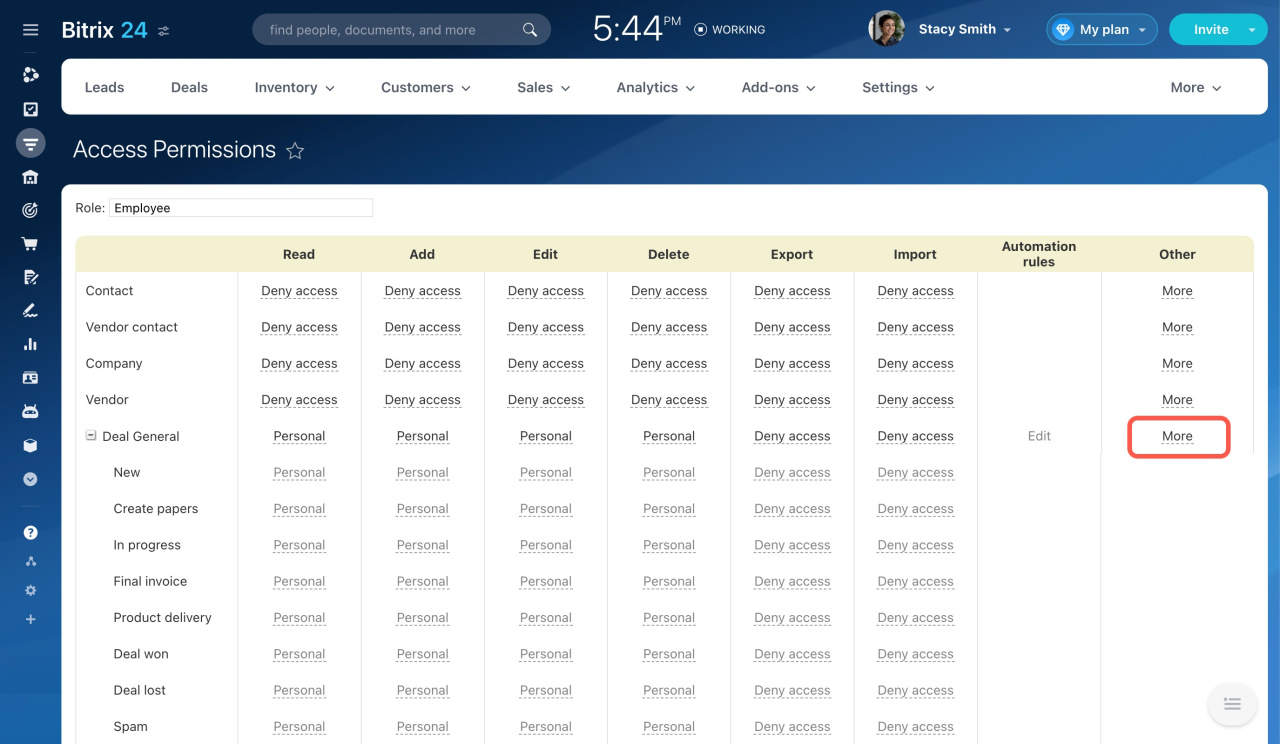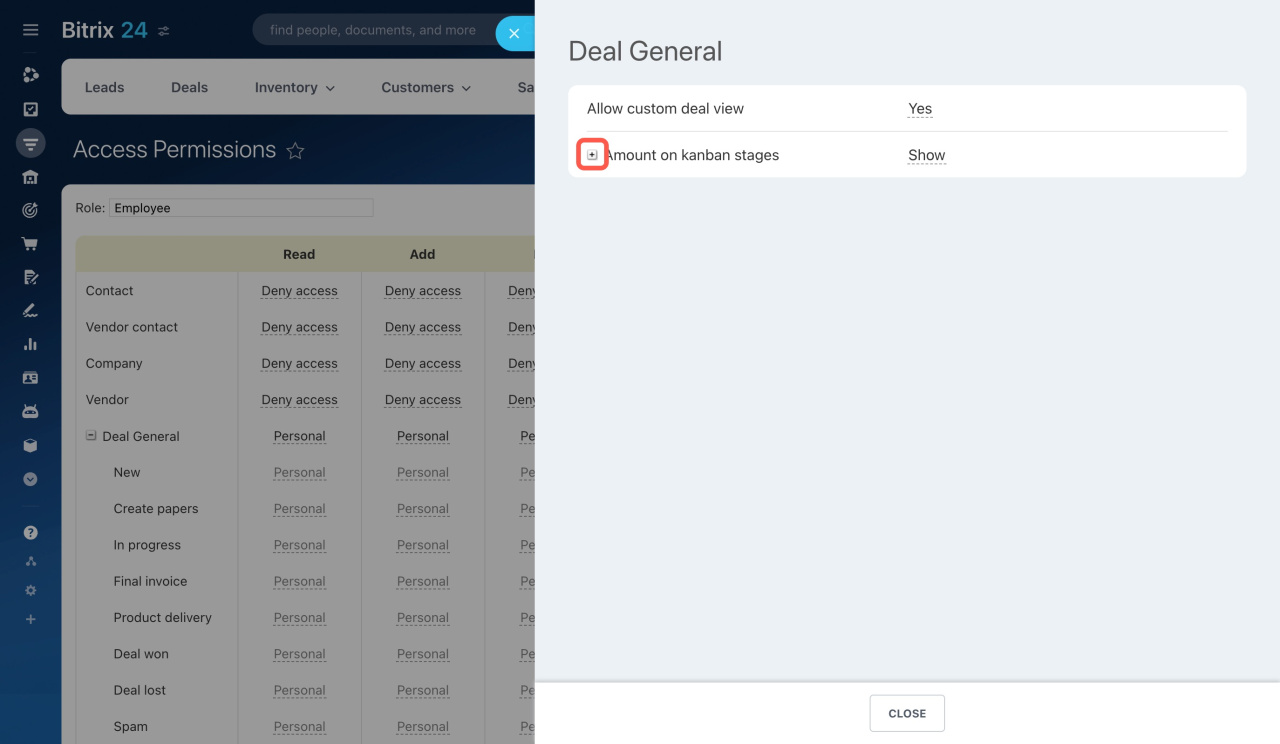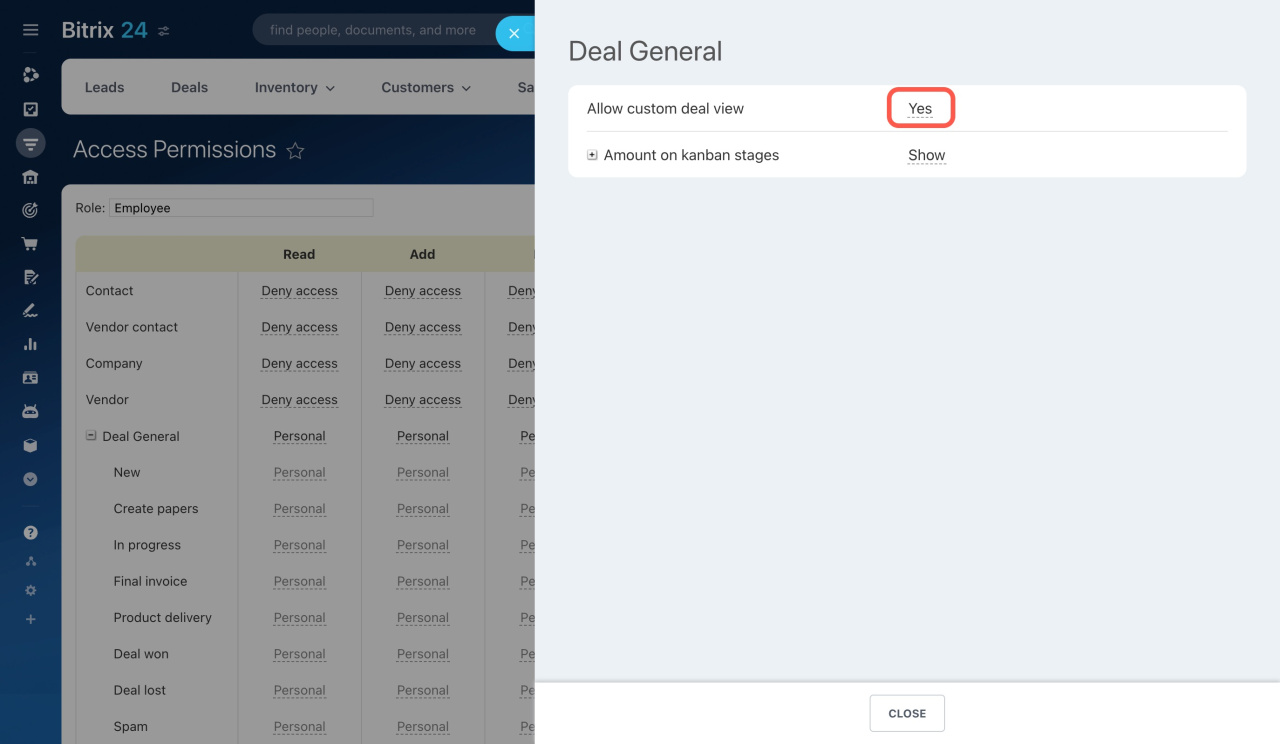Quyền truy cập CRM là cần thiết để cấu hình phân chia khu vực trách nhiệm khi làm việc với khách hàng
Bạn cần thực hiện theo các bước sau:
- Tạo vai trò trong CRM.
- Gán vai trò cho một người dùng, một phòng ban hoặc một nhóm.
- Cấu hình quyền truy cập cho vai trò.
Tạo vai trò
Vào phần CRM - Cài đặt - Quyền truy cập - CRM .
Danh sách các vai trò sẽ hiển thị bên phải. Theo mặc định, có sẵn hai vai trò: Quản lý và Quản trị viên.
Nếu cần, bạn có thể tạo thêm vai trò và xóa các vai trò không cần thiết. Chúng tôi khuyến nghị không nên tạo một vai trò riêng cho từng nhân viên. Số lượng vai trò càng nhiều thì việc cập nhật và quản lý sẽ càng khó khăn.
Nhấp vào Thêm bên dưới danh sách vai trò.
Chỉ định tên vai trò và lưu cài đặt.
Nếu bạn muốn xóa vai trò, hãy nhấp vào biểu tượng dấu chéo.
Gán vai trò cho người dùng, phòng ban hoặc nhóm
Danh sách người dùng có quyền truy cập sẽ hiển thị ở bên trái.
Nhấp vào Thêm quyền truy cập bên dưới danh sách người dùng. Bạn có thể chọn người dùng, phòng ban hoặc nhóm.
Có các loại người dùng sau:
- Nhóm người dùng: Chọn một nhóm để gán quyền truy cập.
- Người dùng: Chọn một nhân viên để gán quyền truy cập riêng lẻ.
- Phòng ban: Chọn một phòng ban để gán quyền truy cập cho quản lý và tất cả nhân viên trong đó.
- Nhóm mạng xã hội: Chọn một nhóm làm việc hoặc dự án để gán quyền truy cập cho các thành viên trong nhóm.
Chỉ định vai trò cho người dùng bạn đã chọn.
Cấu hình quyền truy cập cho vai trò
Chọn vai trò bạn muốn cấu hình và nhấp vào biểu tượng bút chì.
Cấu hình quyền cho vai trò đã chọn và lưu thay đổi.
Quyền truy cập thay đổi giai đoạn
Bạn có thể chọn giai đoạn mà nhân viên có thể chuyển Deals đến.
- Trong cột Khác, nhấp vào Thêm bên cạnh pipeline mà bạn muốn cấu hình quyền.
- Chọn Chuyển đến giai đoạn trong thanh trượt.
- Cấu hình quyền cho việc thay đổi giai đoạn. Bạn có thể cấp quyền truy cập vào tất cả các giai đoạn, chọn các giai đoạn cụ thể, hoặc từ chối quyền truy cập hoàn toàn.
Số tiền trên các giai đoạn kanban . Bạn có thể thiết lập quyền truy cập để xem tổng số giao dịch theo giai đoạn trong Kanban. Nhấp vào Thêm trong cột Khác . Để cấu hình quyền truy cập cho từng giai đoạn, hãy nhấp vào biểu tượng dấu cộng. Sau đó nhấp vào Đóng và lưu các thay đổi.
Cho phép chế độ xem biểu mẫu tùy chỉnh . Quyết định ai có thể thiết lập chế độ xem tùy chỉnh cho các thực thể CRM. Nếu bạn chọn không cho phép chế độ xem tùy chỉnh, biểu mẫu sẽ hiển thị chế độ xem chuẩn.
Biểu mẫu thực thể CRM
Trong cột Khác , nhấp vào Thêm . Chọn một trong các tùy chọn.
Tóm lại:
- Quyền truy cập CRM là cần thiết để cấu hình phân chia khu vực trách nhiệm khi làm việc với khách hàng.
- Kiểm tra xem gói dịch vụ của bạn có hỗ trợ tùy chọn này không.
- Vào phần CRM - Cài đặt - Quyền truy cập - CRM.
- Nhấp vào Thêm quyền truy cập bên dưới danh sách người dùng ở bên trái. Chọn người dùng, phòng ban hoặc nhóm. Chỉ định vai trò cho những người dùng bạn đã chọn.
- Chọn vai trò bạn muốn cấu hình và nhấp vào biểu tượng bút chì. Cấu hình quyền cho vai trò đã chọn và lưu thay đổi.
Đọc thêm: